Windchill Visualization Services
Windchill Visualization Services konvertiert CAD-, XML-, Dokument und andere Datenformate während des so genannten Publizierens in ein neutrales Dateiformat. Die konvertierten, veröffentlichten Daten werden als Darstellung gespeichert. Darstellungen können als Miniaturansichten angezeigt werden, die in Windchill auf Teile-Informationsseiten und in Auflistungen dargestellt werden. Wenn Sie eine Miniaturansicht auswählen, wird Creo View gestartet, ein Visualisierungswerkzeug zur Darstellung von Daten, in dem Sie die Dateien und Eigenschaften der ausgewählten Miniaturansicht anzeigen und Anmerkungen zu den Daten erstellen können. In der Ansicht können Sie Anmerkungen erstellen und den Abstand zwischen verschiedenen Elementen messen.
Um Creo View verwenden zu können, müssen Sie den Creo View Client von der Seite Software-Downloads herunterladen. Weitere Informationen über Creo View finden Sie in der Online-Hilfe der Anwendung.
Creo View herunterladen und installieren
|
|
Dieser Abschnitt gilt für alle Versionen von Creo View.
|
Wenn Creo View auf dem Server zum Herunterladen zur Verfügung steht, gibt es zwei Möglichkeiten, zur Installation zu gelangen:
• Verwenden Sie das Fenster Software-Downloads wie unten beschrieben:
1. Klicken Sie auf die Schaltfläche
Schnell-Links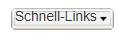
am oberen Rand der Seite, und wählen Sie
Software-Downloads aus der Dropdown-Liste aus.
2. Klicken Sie auf Akzeptieren, um die Bestimmungen dieser Lizenzvereinbarung zu akzeptieren. Die Seite Software-Downloads wird angezeigt.
3. Klicken Sie unter der Überschrift Setup und Installation auf Creo View Installation. Sie werden gefragt, ob Sie Creo View installieren möchten.
Wenn Sie das Installieren von Creo View wählen, wird die Installationsseite für Creo View angezeigt. Hier können Sie Installationsoptionen, Sprachen und das Zielverzeichnis auswählen.
• Wenn ein Client eine Informationsseite eines Windchill Dokuments öffnet, wird im Bereich "Visualisierung" unter dem Visualisierungsobjekt der Link Creo View installieren angezeigt. Dieser Link ist nur vorhanden, wenn die Creo View Client-Installation auf dem lokalen Client-Rechner nicht gefunden wird oder wenn die lokale Installation auf eine neuere Revision aktualisiert werden kann. Klicken Sie auf Creo View installieren, um die Creo View Installationsseite anzuzeigen.
| Die Creo View Installationsseite (Zugriff über das Fenster Software-Downloads oben) enthält auch einen Link zu einem vollständigen Installationsprogramm (MSI-Datei), das bei Bedarf verwendet werden kann oder wenn der Download und die Installation fehlschlagen. Das vollständige Installationsprogramm unterstützt standardmäßig nur die englische Sprache. Wenn Sie Unterstützung für eine andere Sprache installieren müssen, verwenden Sie die Option Erweitert. |
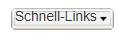 am oberen Rand der Seite, und wählen Sie Software-Downloads aus der Dropdown-Liste aus.
am oberen Rand der Seite, und wählen Sie Software-Downloads aus der Dropdown-Liste aus.